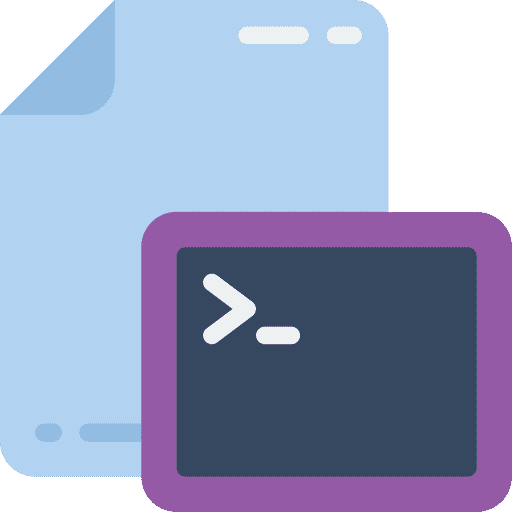除了标准图形用户界面之外,Windows Defender 防病毒软件还提供通过命令提示符(也称为命令提示符或 cmd.exe)管理安全应用程序的选项。
Om Windows Defender Antivirus 要通过命令提示符进行管理,您不需要任何其他应用程序。
您可以通过运行各种扫描或通过命令提示符使用最新的防病毒更新更新 Windows Defender 防病毒模块来管理 Windows Defender 防病毒软件。
在本文中,我将向您解释如何通过命令提示符管理 Windows Defender 防病毒软件。
通过命令提示符管理 Windows Defender 防病毒软件
在 Windows 搜索窗口中键入:命令提示符。右键单击命令提示符结果并选择以管理员身份运行。
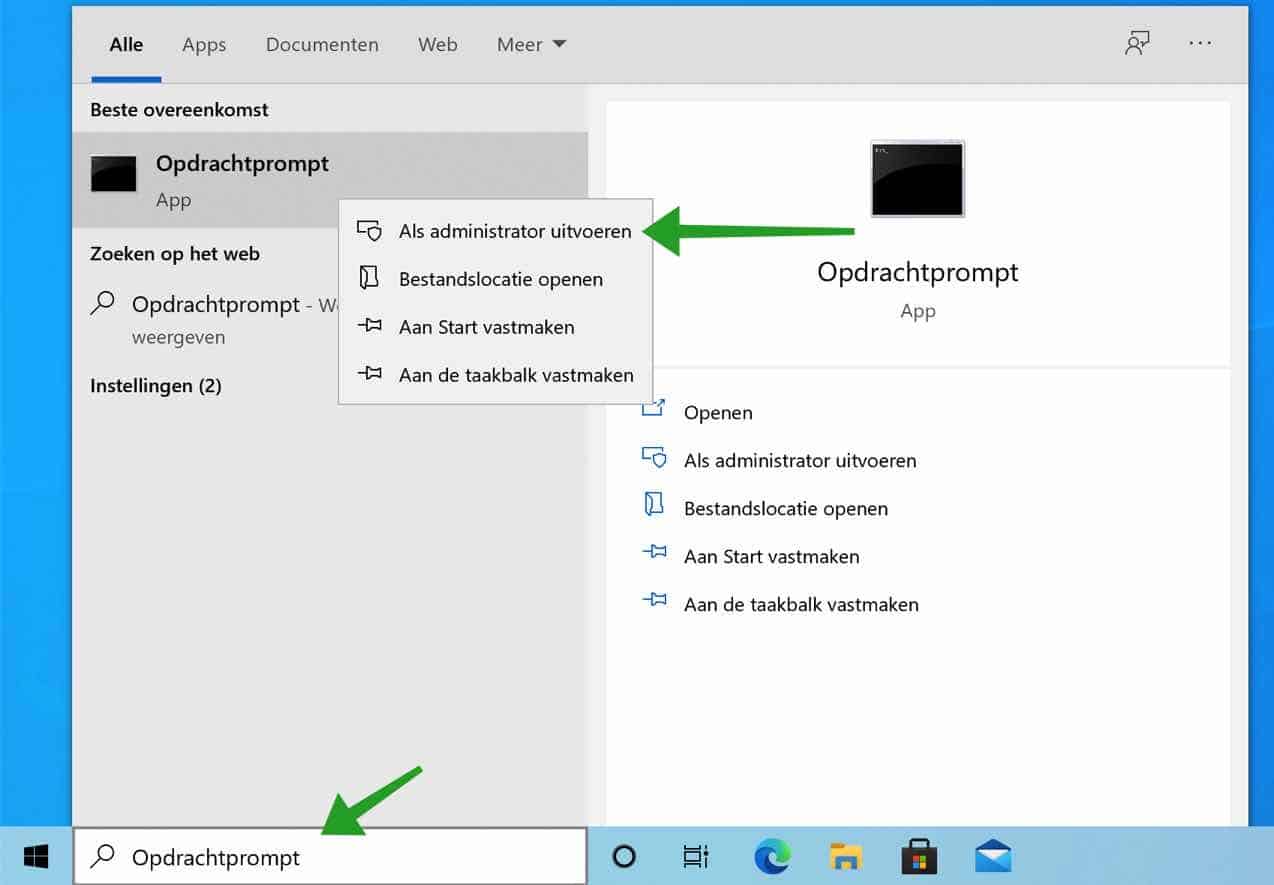
在命令提示符窗口中,键入以下命令以导航到 Windows Defender 防病毒文件夹。
cd c:\programdata\microsoft\windows defender\platform\4.18*
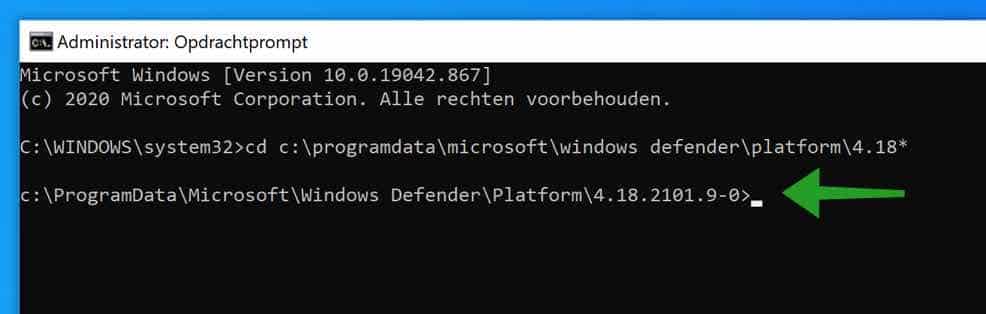
使用 Windows Defender 防病毒软件运行快速扫描
要运行快速扫描,请在命令提示符中输入以下命令:
mpcmdrun -scan -scantype 1
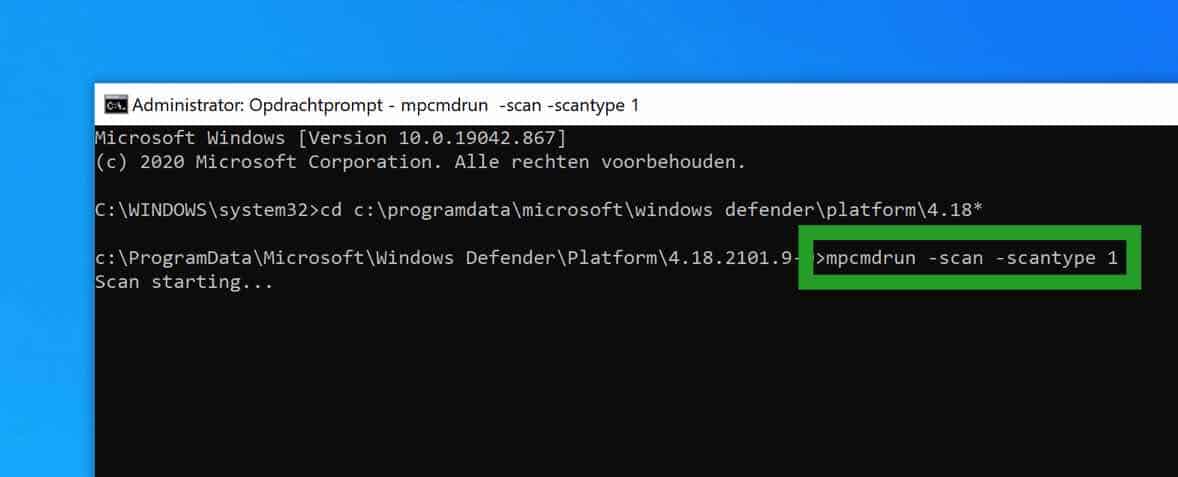
使用 Windows Defender 防病毒软件运行全面扫描
要对恶意软件和病毒问题运行全面扫描,请在命令提示符中输入以下命令:
mpcmdrun -scan -scantype 2
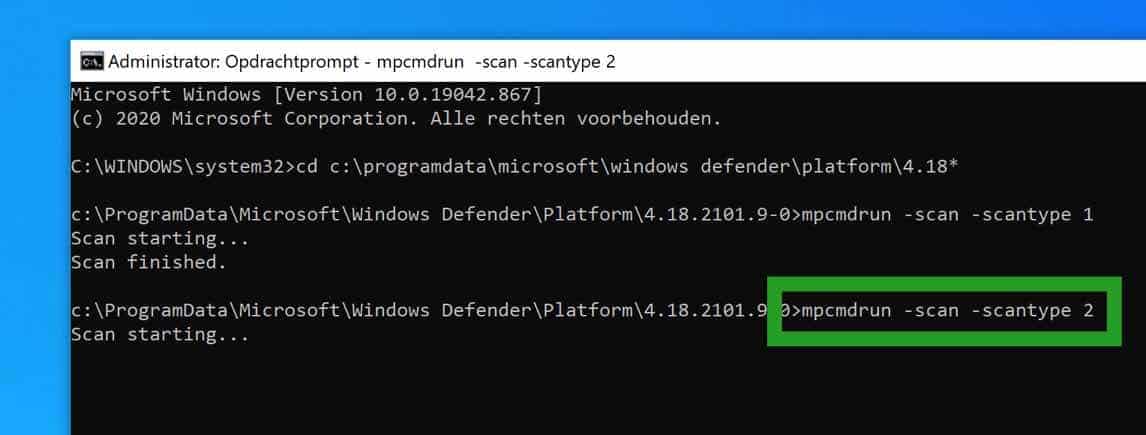
使用 Windows Defender 防病毒软件运行自定义扫描
要对特定文件夹中的恶意软件和病毒问题运行自定义扫描,请在命令提示符中输入以下命令(另请参阅图像中的示例):
mpcmdrun -scan -scantype 3 -file "pad-naar-map"
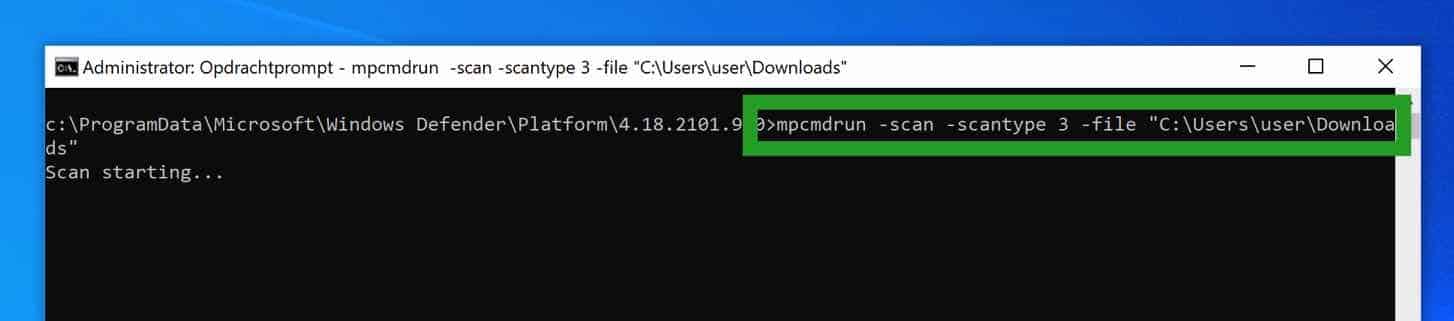
使用 Windows Defender 防病毒软件运行启动扇区扫描
要运行引导扇区扫描以查找恶意软件和病毒问题,请在命令提示符中输入以下命令:
mpcmdrun -scan -scantype -bootsectorscan
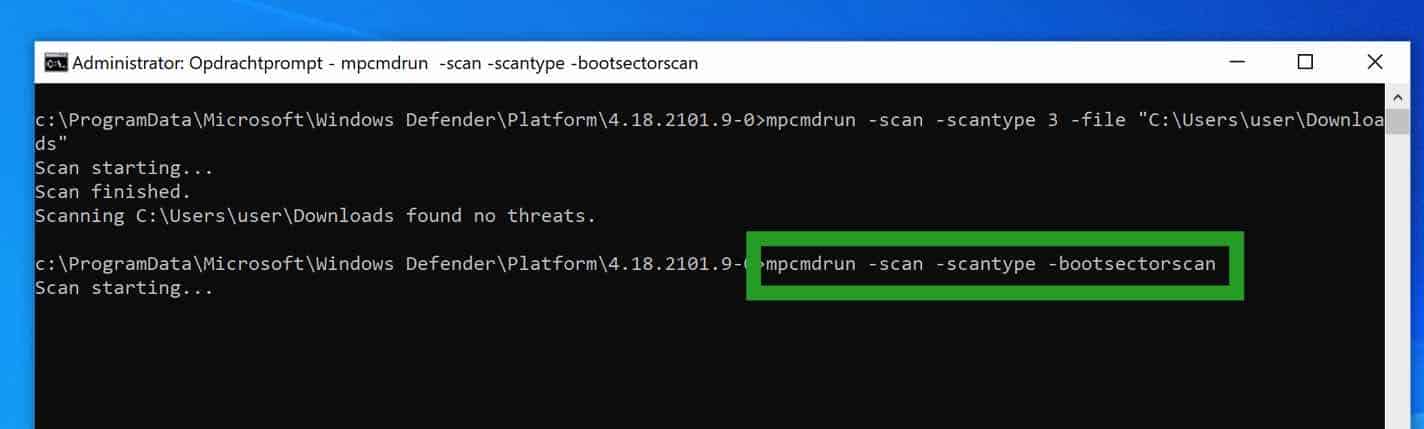
通过命令提示符更新 Windows Defender 防病毒软件
要在 Windows Defender Antivirus 中安装最新的病毒检测定义,换句话说, 更新Windows 防御者,输入以下命令:
mpcmdrun -signatureupdate
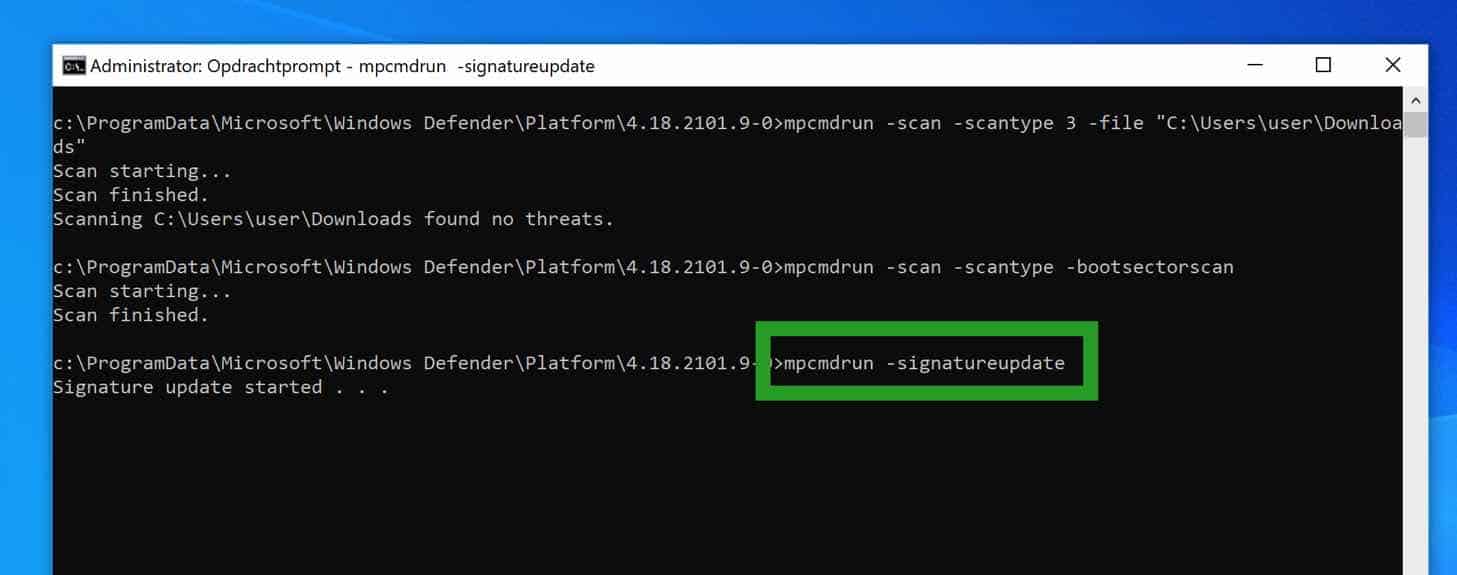
其他命令
要通过命令提示符显示剩余的 Windows Defender 防病毒命令,请键入以下命令:
mpcmdrun -h
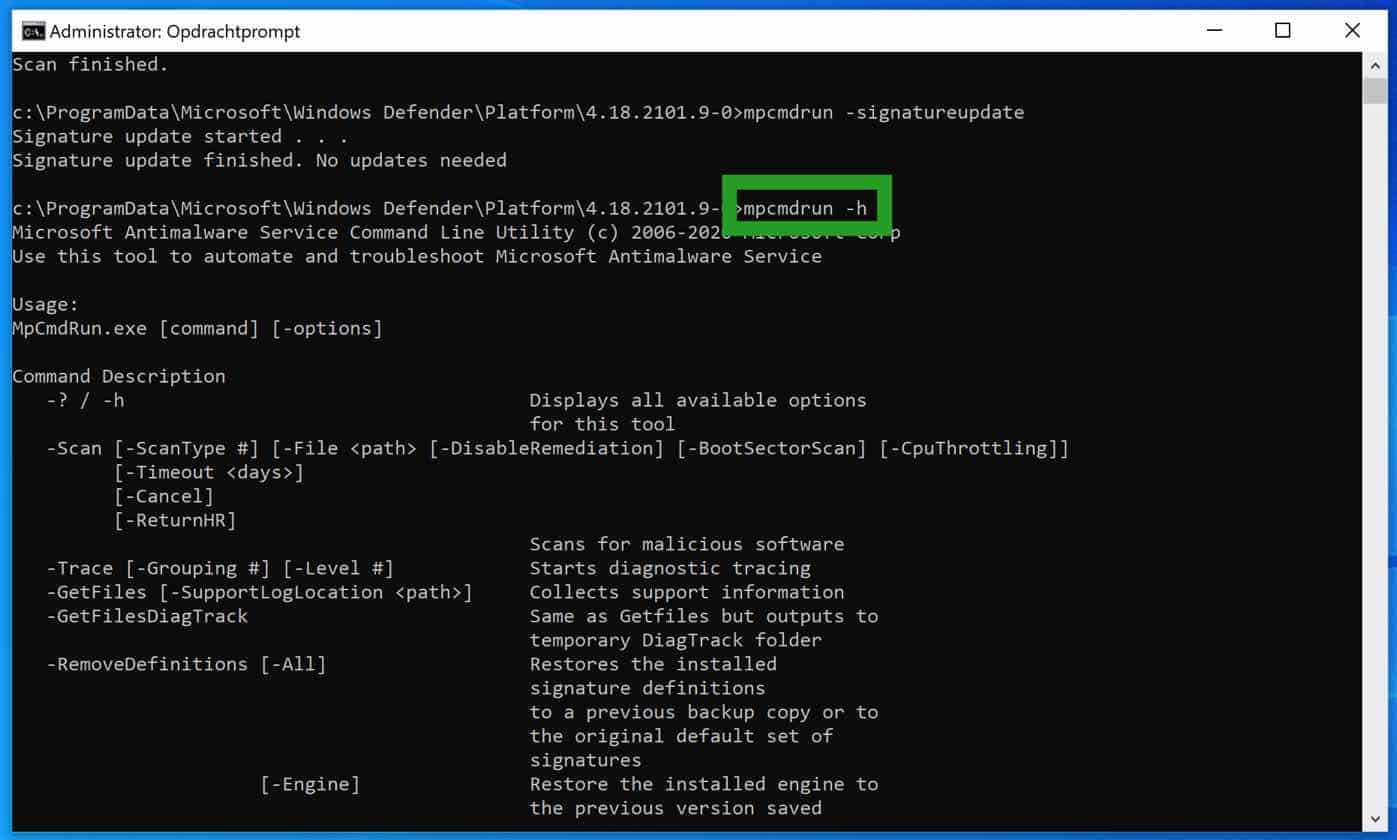
防病毒软件对您的计算机至关重要。 在亚马逊上购买防病毒软件.
阅读:
- 运行 Windows Defender 防病毒离线扫描.
- 暂时禁用 Windows Defender 防病毒软件.
- 从 Windows Defender 防病毒扫描中排除文件.
- 启用或禁用 Windows Defender 防病毒软件.
- 在 Windows Defender 防病毒软件中启用勒索软件防护.
我希望这对你有帮助。感谢您的阅读!